PS结合CR为偏灰的外景图片增加浓烈的秋季暖色
教程中的截图比较小,很多参数都看不清楚,不过作者提供的调色思路非常不错。可以先在CR中调出大致的主色,然后在PS中细调高光及暗部颜色,增加层次感及柔和度,最后简单美化人物即可。
原图
最终效果
1、先打开Camera RAW,下面是转片的过程还有数值。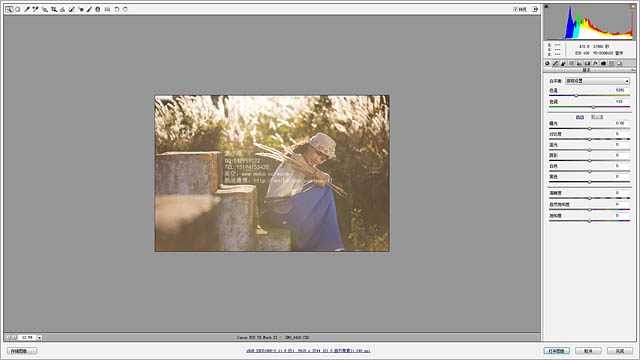
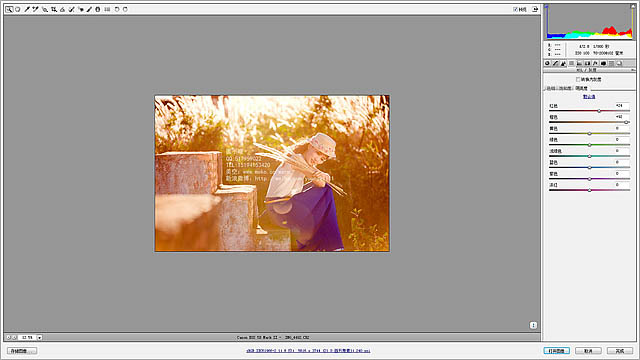
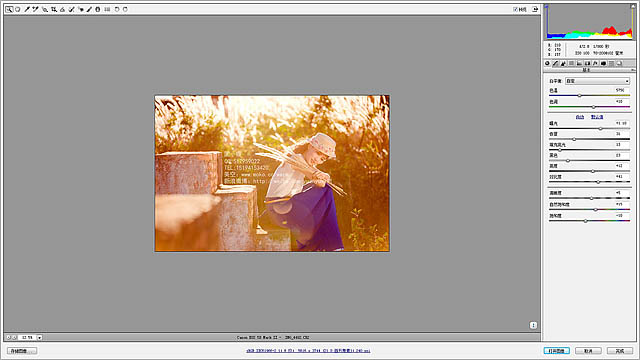
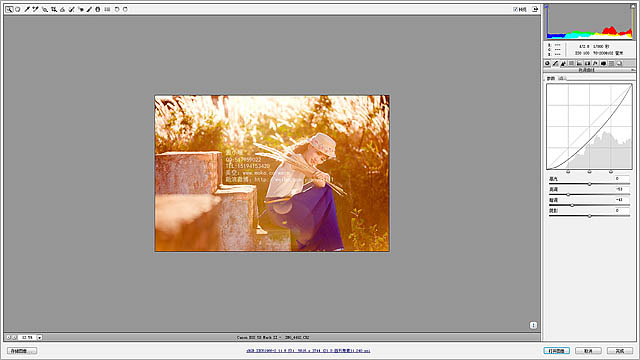
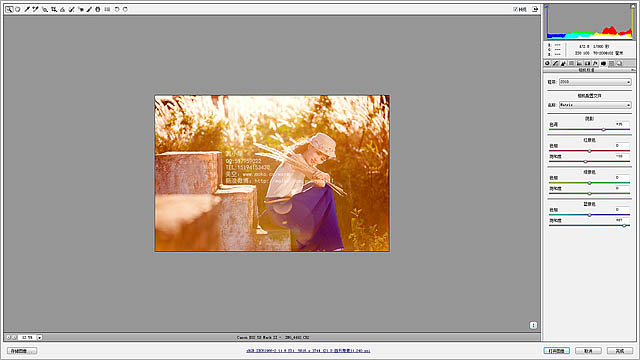
2、片子转好我们进入PS里面来调整细节,我们先计算出照片的暗部还有高光部分进行调整。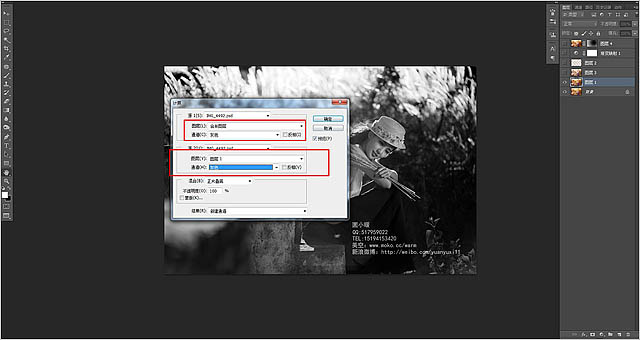
3、然后进入通道面板,会出现一个Alpha1通道,按住Ctrl单击Alpha1通道,出现的选区就是高光部分,下面要做的就是分别把照片的高光 还有暗部(反选高光)复制成单独的一个图层。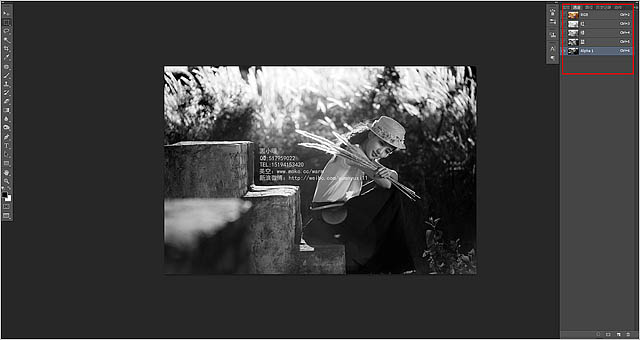
4、然后回到图层面板把暗部位置柔光一下,不透明度改的稍微小一点,高光图层用曲线提亮,加大一下明暗部的对比。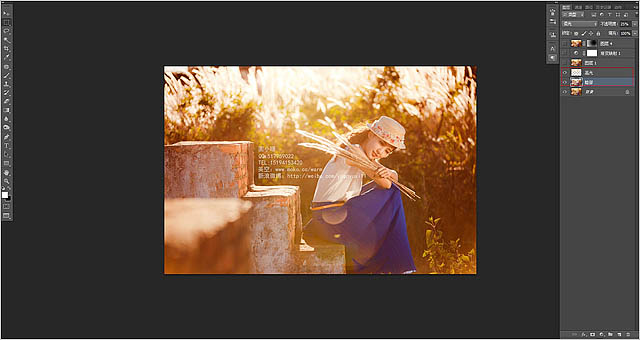
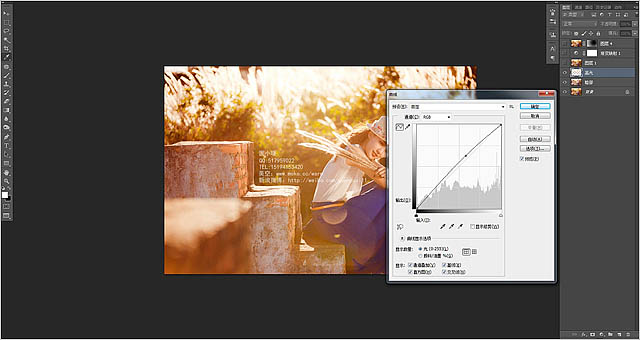
5、然后盖印图层,看着片子还是稍微有点灰,然后建一个渐变映射调整图层,混合模式-明度,改下不透明度,再次去灰。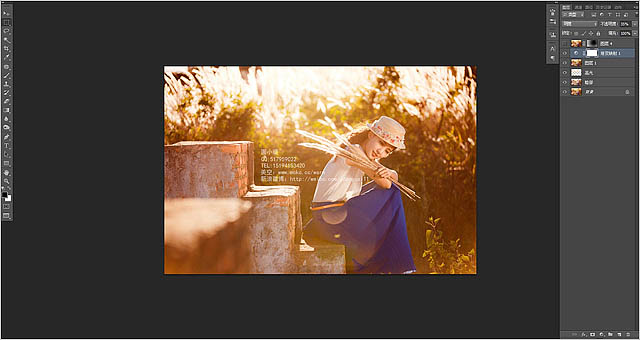
6、然后再次盖印一层,高斯模糊一下,让整个画面变的更柔一些,把人物的位置擦出来。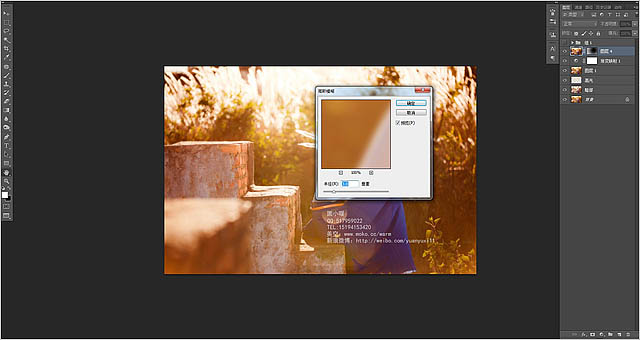
7、然后就是颜色的调整了,用可选颜色调整一下白色,稍微偏青一些,会显的整个画面更干净一些。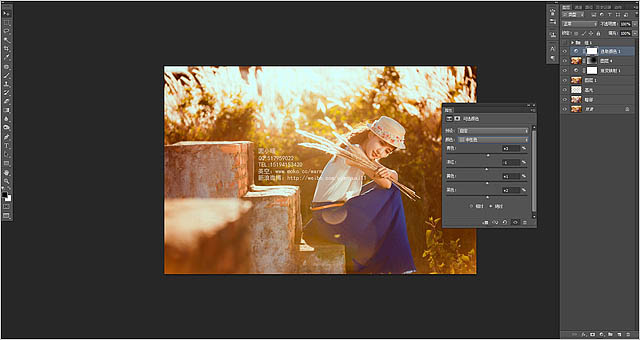
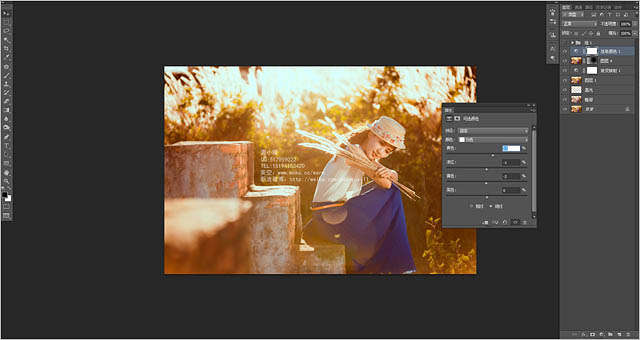
8、用曲线再次提亮一下整个画面。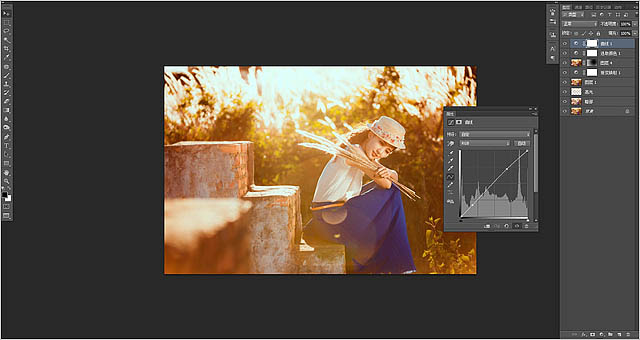
然后磨皮锐化就可以了。
-

Photoshop为偏暗的橱窗女孩打造甜美暖色调
2022-09-07 7
-

Photoshop为秋季外景美女调制出唯美的淡褐色
2022-09-07 9
-

Photoshop为绿树边的美女加上浓烈的秋季阳光色
2022-09-07 7
-

Photoshop为草地美女图片打造柔美的秋季特效
2022-09-07 6
-

Photoshop为外景图片加上唯美的暖色逆光
2022-09-07 5
-

如何用Photoshop调出美女人像朦胧柔焦的暖色效果
2022-09-07 6
-

Photoshop为草地美女图片打造唯美的秋季暖色
2022-09-07 5
-

如何用PS制作暖色调风景照片
2022-09-07 4
-

Photoshop调制出唯美的秋季暖色树林婚片
2022-09-07 8
-

Photoshop为大树上的美女加上秋季晨曦蓝黄色效果
2022-09-07 8
-

Photoshop为草地上的美女调制明快的秋季蓝黄色
2022-09-07 8
-

Photoshop将树林人物图片打造唯美的秋季阳光色
2022-09-07 6
-

Photoshop给绿树中的人物加上唯美的秋季橙绿色
2022-09-07 7
-

Photoshop调出外景婚片秋季唯美的金黄色
2022-09-07 8
-

Photoshop为树景美女加上唯美的秋季中性淡暖色
2022-09-07 6
-

Photoshop打造唯美的秋季红褐色外景美女图片
2022-09-07 8
-

Photoshop打造甜美的秋季暖褐色外景人物图片
2022-09-07 6
-

Photoshop为果子美女加上秋季甜美的粉暖色
2022-09-07 5
-

Photoshop为大树下的美女调制出唯美的秋季淡褐色
2022-09-07 8
-

Photoshop为偏暗的郊外美女加上流行的秋季冷色调
2022-09-07 7
-

Photoshop为树林中的红衣美女加上漂亮的秋季色
2022-09-08 9